3 najboljših emulatorjev za igranje Ragnaroka M: Eternal Love na računalniku
Ste že kdaj želeli igrati svoje najljubše igre Android na vašem računalniku, da bi izkoristili večji zaslon, vendar niste vedeli, kako? Preberite o tem, kako lahko igrate Ragnarok M na računalniku.
Za dosego tega cilja morate uporabiti specializirane programske rešitve emulatorja. Ta vrsta programske opreme ustvari virtualno okolje, ki popolnoma oponaša platformo Android. Tako lahko igrate neverjetno široko paleto iger, uporabljate aplikacije za Android itd.
Ker na trgu obstaja široka paleta programske opreme za posnemanje, lahko postane frustrirajuće, ko poskuša najti popolno prileganje. Nekateri emulatorji delujejo bolje z nekaterimi igrami, drugi pa sploh ne delujejo in obstajajo celo situacije, v katerih ima namestitveni program emulatorja zlonamerne datoteke.
Najpogosteje obstajajo težave pri izbiri pravega emulatorja Android, zaradi velikega števila možnosti programske opreme na trgu. Zelo pomembno je, da izberete emulator, ki ne vpliva toliko na delovanje vašega sistema, da ne morete igrati na primerni ravni FPS.
Ker nihče ne želi nepotrebnih težav in zapletov, ko poskuša igrati igro, bomo v tem članku raziskali nekaj najboljših možnosti programske opreme, ki vam omogočajo, da posnemate najnovejšo igro Ragnarok na računalniku z operacijskim sistemom Windows 10.
Na koncu tega članka smo celo vključili strategijo, ki vam omogoča izboljšanje učinkovitosti vaše igre Ragnarok M, tako za emulatorje BlueStacks kot za NoxPlayer. Preberite o tem, kako lahko to storite.
- 1
Bluestacks
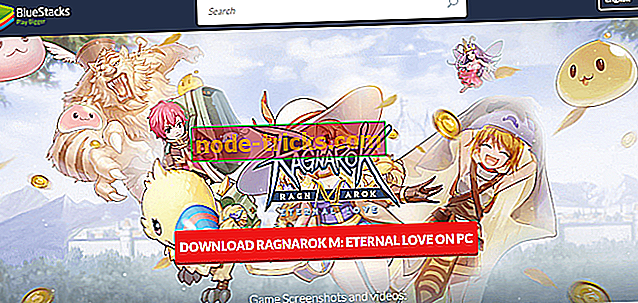
BlueStacks je eden izmed najbolj priljubljenih emulatorjev, ki vam omogočajo igranje vseh najnovejših Android iger in aplikacij.
Po najnovejši posodobitvi Bluestacks 4 vsebuje široko paleto dodatnih funkcij in zmogljivo povečanje zmogljivosti. Ekipa BlueStacks trdi, da je ta različica »6-krat hitrejša od Samsung Galaxy S9 +« in do 8-krat hitrejša od prejšnje različice programske opreme.
Med številnimi dodatnimi funkcijami vam Bluestacks 4 omogoča tudi prilagoditev igralnih kontrol, hkratno izvajanje več aplikacij ali iger in boljši uporabniško prijazen vmesnik.
Čeprav imate skoraj neomejeno število aplikacij, ki jih lahko uporabljate z BlueStacks, ima ta program nekaj odličnih funkcij, ki so zasnovane posebej za igre na srečo.
Ena izmed najboljših lastnosti, ki jo ima BlueStacks pod pokrovom, je dejstvo, da lahko prilagodite kartiranje tipkovnice. Ustvarite lahko zemljevide tipkovnice po meri, ki jih lahko uporabite posebej za določeno vrsto igre ali karte tipkovnice, ki veljajo za celotno uporabo te programske opreme. To vam omogoča, da s tipkovnico in miško uporabljate natančno, kako in kdaj želite.
Nova in izboljšana različica BlueStacks je lahka in zmogljivejša od prejšnjih različic, kar pomeni, da lahko to programsko opremo uporabljate na srednjih računalnikih.
- Prenesi zdaj Bluestacks free + Ragnarok M Eternal Love
- 2
NoxPlayer
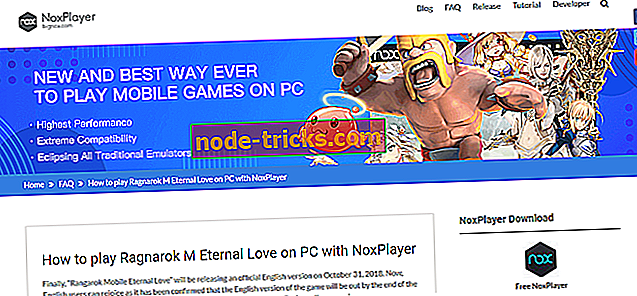
NoxPlayer je še ena odlična programska možnost, ki vam omogoča enostavno posnemanje najnovejše različice Ragnaroka. Ta aplikacija ima široko paleto možnosti za prilagajanje in funkcije, vse pa je povezano z dobro zgrajenim in prijaznim uporabniškim vmesnikom.
Priporočljivo je, da se NoxPlayer uporablja z nadpovprečnim PC-jem za optimalno izkušnjo, saj ima vpliv na vire osebnih računalnikov, vendar to ne pomeni, da jih osebni računalniki ne morejo upravljati na koncu programa. spektra.
Uporaba virov računalnika se bo povečala, če načrtujete igranje iger za več igralcev ali hkrati izvajate več primerov Noxa. Imate možnost izvajati toliko primerov te programske opreme, kot si jo lahko privošči računalnik.
Kot smo omenili zgoraj, ima NoxPlayer dober izbor moči prilagajanja, ko gre za vaše nastavitve. Ena izmed najbolj uporabnih prilagoditev je možnost izbire med prikazovanjem igre v celozaslonskem načinu ali predvajanjem z 720p ali polno visoko ločljivostjo.
Prav tako imate dostop do spreminjanja grafičnih nastavitev aplikacije - DirectX in OpenGL, pa tudi nastavitev, povezanih s hitrostjo procesorja in uporabo RAM-a, aplikacije pa se zlahka namestijo z uporabo povleci in spusti.
Ena izmed najboljših lastnosti NoxPlayerja je dejstvo, da prihaja z vnaprej omogočenim dostopom Root. Korenski dostop omogoča dostop do particije: / C vaše virtualne naprave Android.
To omogoča namestitev programske opreme, ki spreminja informacije v korenski particiji. Po vklopu te možnosti v sistemskih nastavitvah bo Nox samodejno namestil SuperSU - majhno aplikacijo, ki bo "nadzorni center" vaše navidezne naprave, kar vam omogoča, da dodelite root dostop ali ga zavrnete.
Na desni strani zaslona ima NoxPlayer tudi odlično orodno vrstico, ki vam omogoča enostaven dostop do pomembnih možnosti za vašo virtualno napravo - posnemite posnetke zaslona, nastavite lokacijo, uporabite video snemalnik, obrnite usmerjenost virtualnega zaslona Android, prenašajte datoteke med računalnik in virtualni stroj itd.
Čeprav je vmesnik Nox posebej zasnovan tako, da je zelo intuitiven, če na primer ne veste, kako povezati zunanji krmilnik, ali če imate kakšna druga vprašanja ali vprašanja, lahko obiščete uradno stran s pogostimi vprašanji za NoxPlayer ali preverite Vadbe za Nox.
Če želite videti poseben vodnik po korakih o tem, kako vse narediti, da lahko predvajate najnovejši Ragnarok v računalniku, obiščite to povezavo na uradni strani s pogostimi vprašanji.
Tekmovalec Nox Player 6- Združljiv z operacijskim sistemom Windows
- Podpira gamepad / tipkovnico
- x86 in AMD sta združljiva
- 3
MuMu emulator
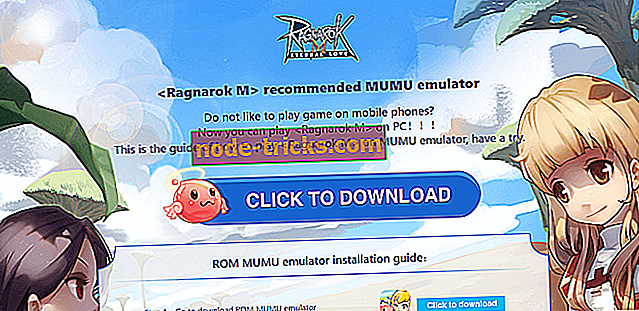
MuMu emulator je še ena odlična programska možnost, ki vam omogoča emulacijo in igranje igre Ragnarok M na vašem računalniku. Ta programska oprema je lahka možnost v primerjavi z Bluestacks in NoxPlayer, vendar ima tudi veliko različnih funkcij.
Njegov vmesnik je zasnovan tako, da je uporabniku prijazen in omogoča dostop do možnosti prilagajanja glede na moč računalnika in pomnilnika RAM, ki ga želite dodeliti vaši virtualni napravi Android. Ima preproste funkcije povleci in spusti, prav tako pa omogoča spreminjanje nastavitev ločljivosti za optimalno igranje.
Lahko tudi povežete krmilnik z MuMu, da se znebite uporabe tipkovnice in miške. To je dobro za uporabnike, ki se že uporabljajo za igranje iger z uporabo krmilnikov, lahko pa tudi nastavite bližnjične tipke po meri za vsako dejanje, ki bi ga opravili v igri.
Prenesi MuMu
Kako spremeniti Ragnarok FPS za boljše delovanje?
Kot smo že omenili, smo na internetu našli "kramp", ki omogoča, da računalnik doseže stopnjo 60 sličic na sekundo (sličice na sekundo), medtem ko teče najnovejši Ragnarok na BlueStacks 4 in NoxPlayer.
Te nastavitve bodo delovale samo, če je vaš sistem sposoben upravljati zahtevano moč. Če ste lastnik nižjega ali povprečnega računalnika, ne uporabljajte te metode.
Opomba : To ni dejanski "kramp", saj ne pomeni nobenega neuradnega poskusa. To je dejansko le niz nastavitev, ki jih lahko uporabite za programsko opremo, kar vam omogoča povečanje zmogljivosti.
Nastavitve za BlueStacks 4:
- V zgornjem desnem kotu okna Bluestacks poiščite in kliknite gumb Gear, nato pa kliknite Nastavitve
- Na kartici Display (Zaslon) - nastavite ločljivost na največjo ločljivost, ki jo omogoča vaš zaslon, in nastavite DPI na High
- V zavihku Motor nastavite grafični način na DirectX, CPU jedra na 4, pomnilnik na 4096 MB
- Kliknite gumb Ponovni zagon zdaj, da ponovno zaženete programsko opremo in uporabite vse spremembe
Nastavitve za NoxPlayer:
- Poiščite in kliknite na ikono Gear v zgornjem desnem kotu NoxPlayerja
- Kliknite na Napredne nastavitve in na kartici Učinkovitost nastavite na Po meri, nato pa izberite največjo razpoložljivo resolucijo
- V zavihku »Nastavitve zagona« izberite možnost »Tablet«
- Nastavite način upodabljanja na Hitrost (DirectX) in nastavite na sliko 60.
Seveda lahko izberete najboljše nastavitve ločljivosti, da se prilegate svojemu zaslonu. Ko gre za dodelitev pomnilnika RAM-a vaši navidezni napravi Android, lahko izračunate količino MB, ki jo povzroči množenje 1 GB s 1024. (npr. 5 GB RAM x 1024 = 5192 MB).
Nastavitve Ragnarok M v igri:
- Kliknite na Več> Nastavitve - najdete ga v zgornjem desnem kotu zaslona igre
- Nastavite ločljivost na Privzeto - to bo uporabilo ločljivost nastavitev emulatorja
- V načinu varčevanja z energijo počistite okno Ohranjevalnik zaslona - s tem boste preprečili samodejno nizke grafične nastavitve v načinu mirovanja
- Kliknite na kartico Prikazani igralci in jo nastavite na Visoko - ta možnost vam omogoča, da vidite vse igralce v igri
Sklepi
V tem članku smo raziskali nekatere od najboljših Android emulatorjev na trgu leta 2019, ki vam omogočajo, da igrate Ragnarok M: Eternal Love na vašem računalniku z operacijskim sistemom Windows.
Orodja, navedena v tem priročniku, vam dajejo moč, da prilagodite vsak vidik nastavitev emulatorja, da ustvarite prilagojeno igralno izkušnjo.
Razločljivost lahko nastavite glede na zaslon, ki ga uporabljate, moč obdelave in dodeljeni pomnilnik RAM, korenski dostop za aplikacije in lahko celo zaženete več primerkov programske opreme - NoxPlayer in BlueStacks.
MuMu je odlična lahka možnost, ki je združljiva s sistemi z manjšo močjo in vam ponuja možnost, da igrate svojo najljubšo igro, ne glede na to, kako močna je vaša naprava.
Radi bi vedeli vaše mnenje in izkušnje glede uporabe programske opreme, predstavljene v tem članku. V spodnjem oddelku za komentarje nam sporočite, kaj mislite.
POVEZANE SMERNICE, KI JIH JE TREBA IZPOLNITI:
- Oglejte si te emulatorje Windows 95 v operacijskem sistemu Windows 10
- 4 najboljših Game Boy emulatorjev za Windows 10
- Emulatorji iger so zdaj blokirani v Trgovini Windows

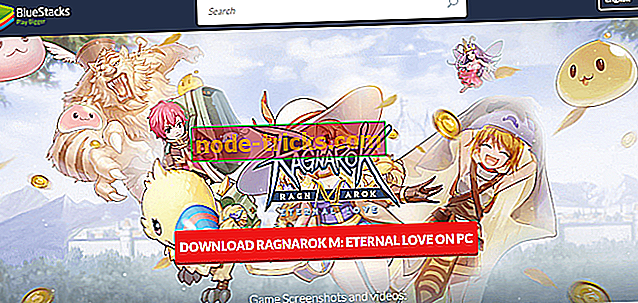
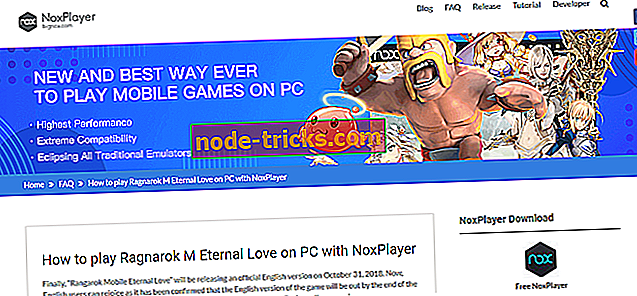
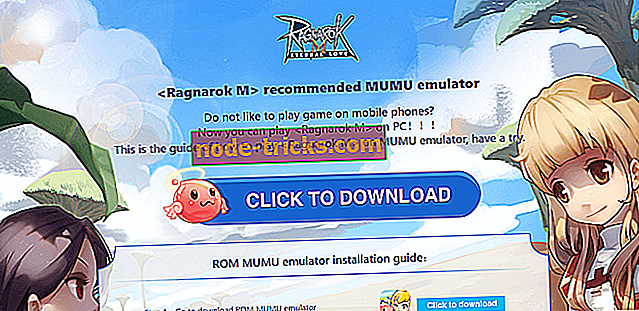
![Napaka pri posodobitvi sistema Windows 10 0x8007001F [Fix]](https://node-tricks.com/img/windows/973/windows-10-update-error-0x8007001f.jpg)






